このエラーを修正するには、Windows Identity Foundations を有効にするだけです。
- コマンド ラインを使用して WSUS Cookie の操作時間を長くすると効果がある場合があります。
- プログラムの補助バージョンをダウンロードすると、このエラーを軽減できます。
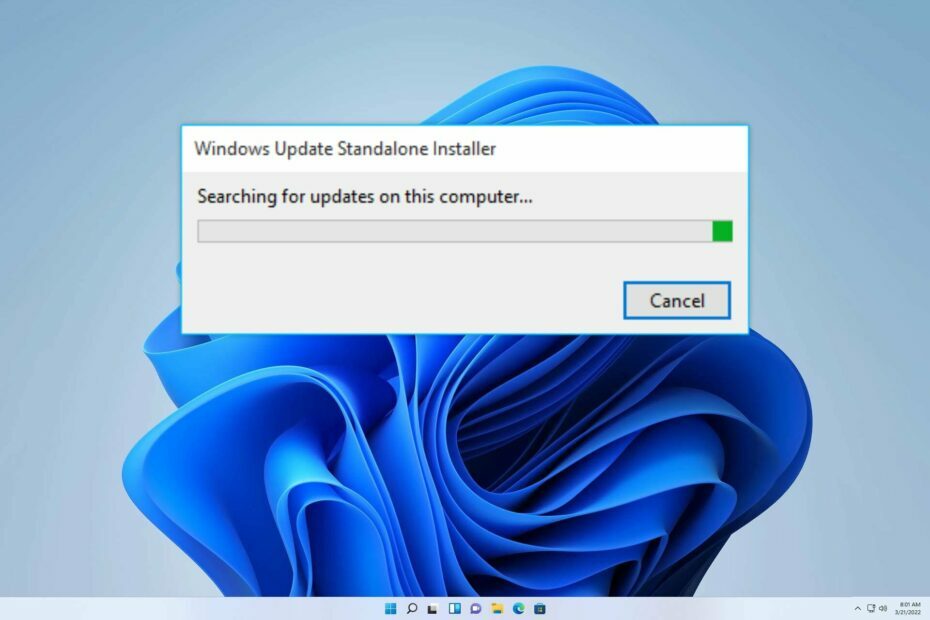
バツダウンロードファイルをクリックしてインストールします
- Fortectをダウンロードしてインストールします あなたのPC上で。
- ツールのスキャンプロセスを開始します 問題の原因となっている破損したファイルを探します。
- を右クリックします 修理を開始する コンピューターのセキュリティとパフォーマンスの問題を解決します。
- Fortect は次によってダウンロードされました 0 今月の読者様。
ユーザーがオペレーティング システムと互換性のないバージョンのこのプログラムをインストールしようとすると、0x80096002 Windows Update スタンドアロン インストーラー エラーが発生する場合があります。 このエラーは、ソフトウェアとユーザーのオペレーティング システム間の非互換性の問題を示します。
検討中のテーマは、 0x8024800c Windows Update エラー Windows 11 では、これについてはすでに詳しく説明しました。
それにもかかわらず、この記事では、この厄介なエラーの修正に焦点を当て、トラブルシューティングのための包括的なガイドを提供します。 この厄介な問題を解決するために必要な手順を解明していきますので、ぜひご参加ください。
エラーコード0x80096002とは何ですか?
これは Windows Update スタンドアロン インストーラーの使用中に発生するエラーで、次のことが原因で発生します。
- Windows Identify Foundations などのコンポーネントが欠落しています。
- Windows Update に関する問題。
0x80096002 エラーを修正するにはどうすればよいですか?
1. Windows ID 基盤を有効にする
- ホーム画面の検索バーに次のように入力します Windowsの機能をオンまたはオフにします そしてそれを開きます。
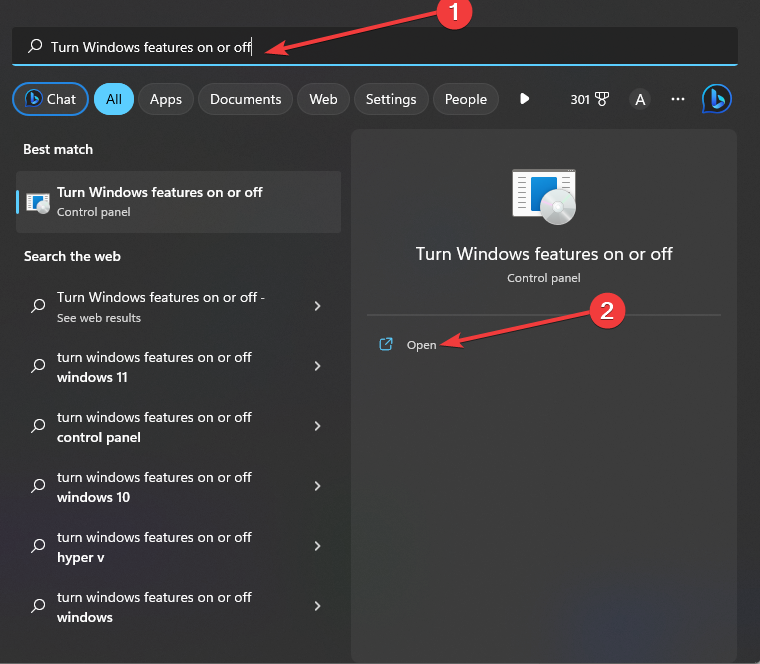
- にチェックマークを付けます Windowsの機能をオンまたはオフにします ポップアップ表示されるオプション。
- 下にスクロールして、 Windows ID 基盤 そしてそれをチェックしてください。
- クリック ○保存するK。
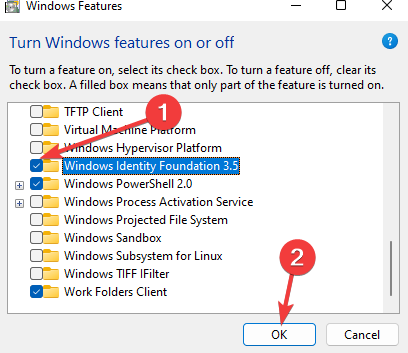
- 最後に、 リブート あなたのPC。
2. コマンド プロンプトで WSUS Cookie の動作時間を延長する
- ホーム画面の検索バーに次のように入力します。 cmd と 管理者として実行。

- コマンドウィンドウが開いたら、行コマンドを入力してタップします。 入力:
wuauclt /resetauthorization /detectnow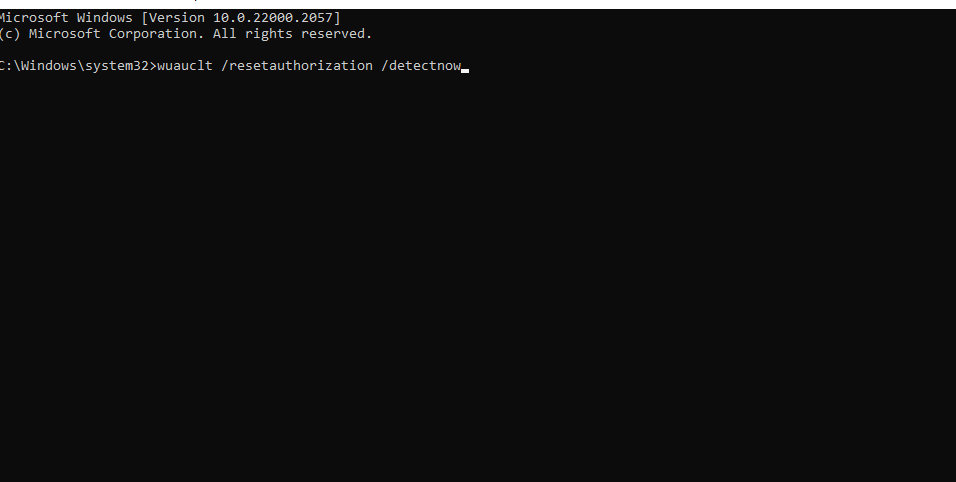
それを行った後、0x80096002 がなくなっているかどうかを確認します。
- 0x8007045a ERROR_DLL_INIT_FAILED: 修正方法
- 0x80072F0D エラー コード: Windows 10 および 11 で修正する方法
- Mbamtray.exe とは何ですか? そのアプリケーション エラーを修復する方法は?
- 0xa00f4240 カメラ アプリ エラー: 修正方法
- Dxerror.log および Directx.log エラー: 迅速に修正する方法
3. Windows アップデートのトラブルシューティング
- をタップします。 ウィンドウズ PC の キーを押し、検索バー内に次のように入力します。 設定のトラブルシューティング そしてそれを開きます。
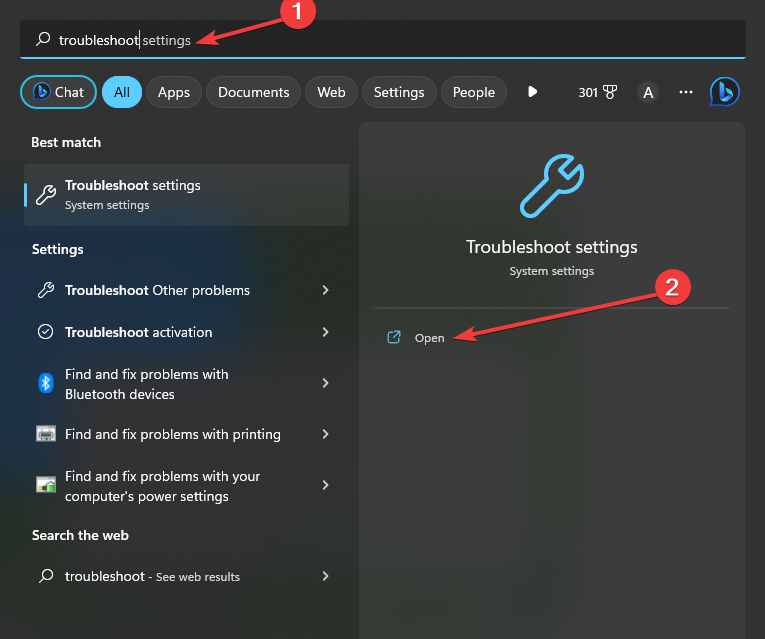
- 次に、 その他のトラブルシューティングツール。

- 最後にクリックします 走る で Windows アップデート セクション。
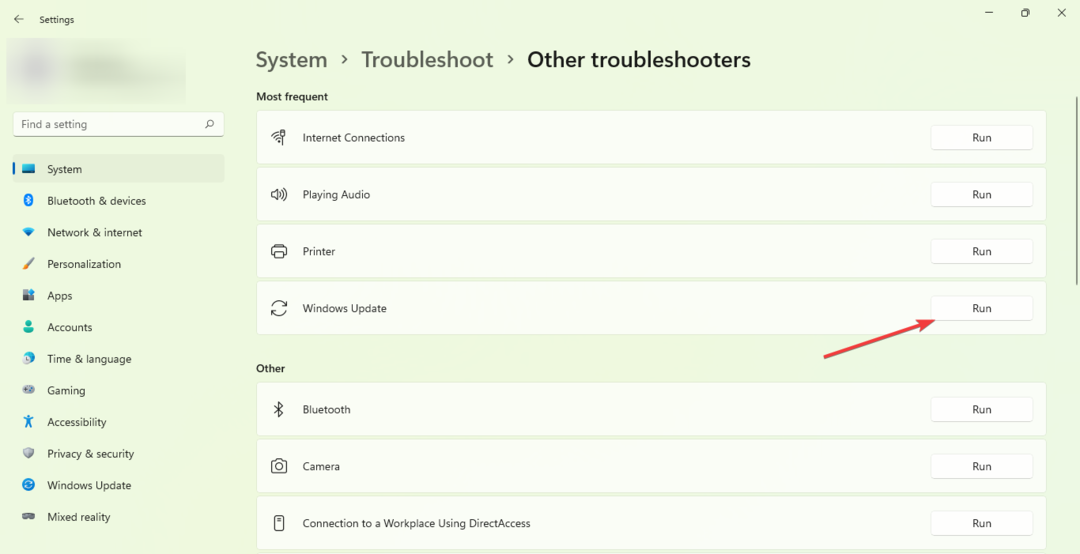
このガイドがあなたの懸念に対処するために必要な支援を提供できると確信しています。 実証されているように、最初は気が遠くなるように思えるかもしれませんが、この問題の解決は思ったほど難しくありません。
ただし、さらに問題が発生した場合は、解決方法に関する包括的なガイドを参照することをお勧めします。 Windows Update トラブルシューティング ツールを実行する. この貴重なリソースは、まさに必要なものとなるソリューションを提供します。
この件に関するご意見をお待ちしております。 以下にお気軽にコメントして、どのソリューションが最も効果的であることが判明したかをお知らせください。 あなたの洞察力は非常に尊重され、高く評価されています。
まだ問題が発生していますか?
スポンサー付き
上記の提案を行っても問題が解決しない場合は、コンピュータでさらに深刻な Windows の問題が発生する可能性があります。 次のようなオールインワン ソリューションを選択することをお勧めします。 フォルテクト 問題を効率的に解決するために。 インストール後は、 表示&修正 ボタンを押してから 修復を開始します。


